iPodからiTunesへ曲を移す(復元する)方法
iPodを持っていますが、このところ、曲の追加を全く実施していません。
そうこうしている内に、PCを新規購入した関係で、環境ががらりと変わりました。
一度、iTunesをインストールし、曲のファイルを旧PCから移行したんですが、この環境がつぶれてしまい、バックアップから元に戻した後、iTunesはインストールしていません。
それでも、iPodの中身を変えずに、曲を楽しんでいただけならいいのですが、今回、竹内まりあの新譜がリリースされるというので、思わず手に入れてしまいました。
こうなると、新たなCDの内容をiPodに移すには、何らかの手段を取らねばなりません。
移行の方法は?

曲のファイルを移す方法ですが、ざっと考えると次の3つほどが思い浮かびました。
- iTunesをインストールして、同期を取らずにCDを登録してiPodに転送する
- iPodの内容をiTunesに移すソフトウェアを使用する
- 旧PCからiTunesの曲を新PCのiTunesへ移す
1番の方法は、iPodの内容をどこにもバックアップできないので、採用したくないですね。
2番の方法は、無償ソフトが使えるなら実施する価値はあります。以下のソフトを使えば、楽にできるようです。
しかし、お金がかかるようですね。ウーム!
【無料】iPodからiTunesに曲をコピー・転送する方法|Windows 10/Mac
3番の方法は、旧iTunesでバックアップしたデータを基に、新PCのiTunesへリリースするので、一番確実な気がします。
しかし、当然のことながら、旧PCが手元にあることが前提条件です。
その他の移行方法を試した

上記3つの方法もいいのですが、いろいろググって、次の方法を採用することにしました。
※参考
『iPod』音楽ファイルをコンピューターに移行する方法
この方法は、PCさえあればいいので非常に簡単にできます。
早々に実施してみましょう。
注意!iTunesはインストールしてはいけません。もし、インストールしていた場合は、同期を外しておきましょう。そうしないと、iPodの中身が全て消えてしまう可能性があります!
iPodをPCに接続
iPodをPCに説即しましょう。

接続したiPodを示すドライブをダブルクリック
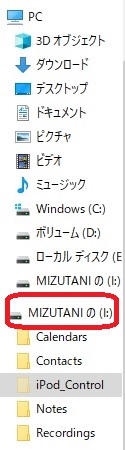
ファイルを格納
「iPod_Control」フォルダ内の「Music」を見ます。
iPod内の楽曲が複数のフォルダにランダムに収められています。これらのフォルダをコンピューター内の楽曲を保存する場所にコピーします。
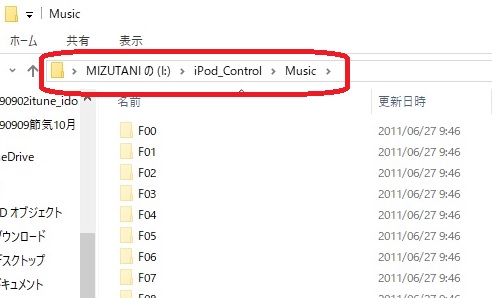
ところが、実際にやってみると、上記にありますように、バックアップしたファイルは、iTunesの格納ファイルとは違うものです。
即ち、この形式では、iTunesにコピーできません!
よく考えれば当たり前ですね。
ただ、この形でバックアップを取っておけば、現時点の iPod のバックアップにはなります。
しかし、曲を移すのは、この方式ではできません!
旧PCから曲のファイルを取り出す!
仕方ないです!
2.の3番目の方法を採用することにしました。
参考資料は、以下のappleのページです。
旧PCは、まだ、残っています。ここのところ、何もせずに放置していましたが動くはずです!
切替器の片方のHDMIとUSBをつないで電源をセットし動かしました。問題なく立ち上がりました!
iTunesの立ち上げに随分時間を取られたものの何とか立ち上がりました。なぜ、iTunesを立ち上げたかというと、こちらのやり方で実施するには、iTUnesの立ち上げが必須だったからです。
手順は次の通りです。
iTunesで詳細画面を開く
iTunesソフトのメニューバーから「編集」→「設定」→「詳細」を開きます。
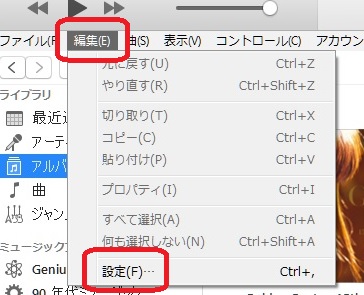
音楽フォルダの格納場所確認
詳細画面で「iTunes Mediaフォルダ」の場所を確認します。
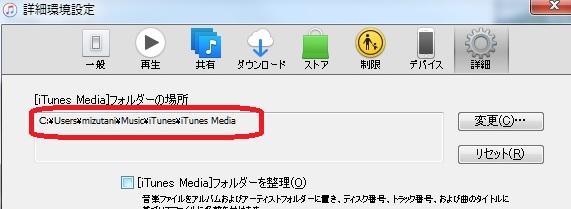
60爺の場合、ミュージック\iTunes\iTunes Mediaですね。
ライブラリ整理画面表示
iTunesソフトのメニューバーから「ファイル」→「ライブラリ」→「ライブラリの整理」を選びます。
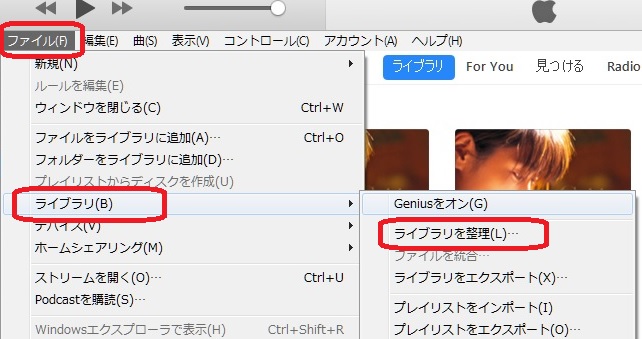
ファイル統合を実施
ライブラリの整理で「ファイル統合」を選択します。
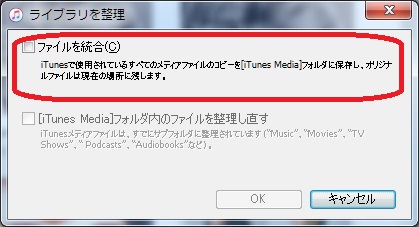
バックアップ取得
ライブラリとメディアファイル(右側のiTunes)をバックアップ(左側のE:実際はUSBメモリへのコピー)します。
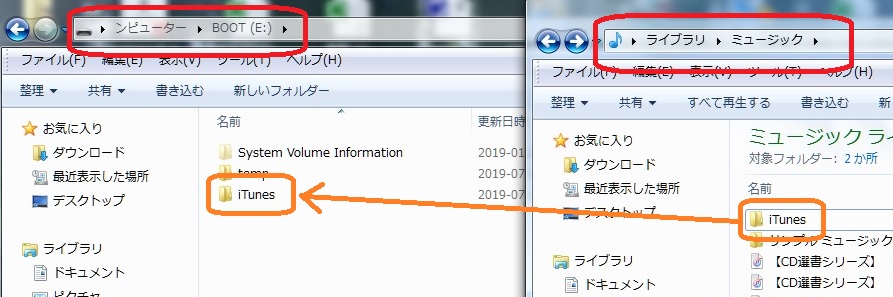
旧PCは、CPUが遅いので、1時間ほど待つ羽目になりました。

新PCのiTunesへの復元
iTunesのインストール
60爺は、iTunesのインストールから始めました。
ダウンロードのページで注意が必要です(2019.9.14時点)。
一見、これをクリックすれば良さそうですが、PC用のiTunesは、これではありません。
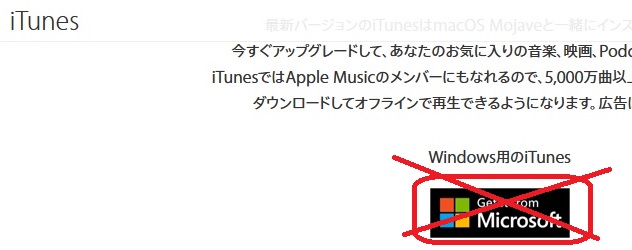
もっと下にある、Windowsをクリックしましょう。
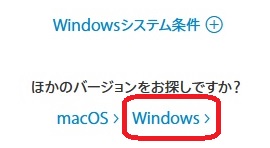
先ほどのMicrosoftの部分が変わるので、ここをクリックします。
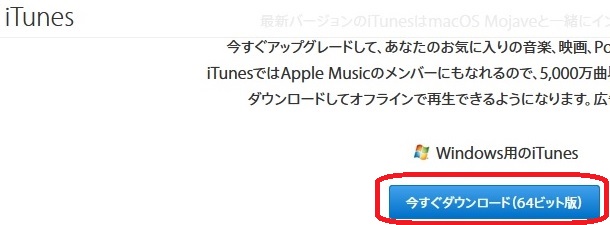
すると次の画面が表示されるので、「ファイルを保存」します。
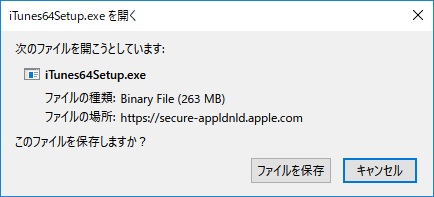
ダウンロードしたファイルをダブルクリックしたのち、インストールをクリックします。
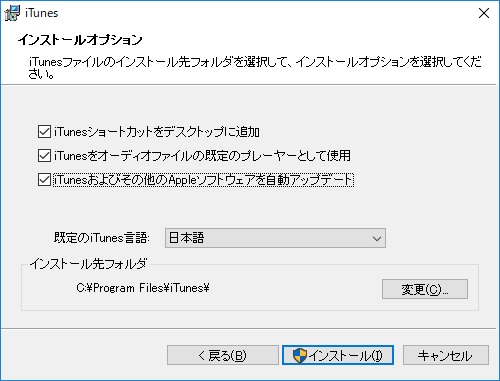
バックアップからライブラリを復元
先ほどバックアップを取ったUSBメモリから、ライブラリを復元します。
やり方は簡単です。
上述したバックアップ取得を行ったコピーの逆の操作です。USBメモリのiTunesを今回インストールしたiTunesへコピーするだけです。
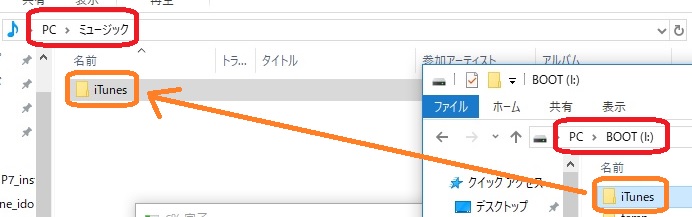
ライブラリ設定
最後に、ライブラリの設定を行って終了です。
Shiftキーを押しながら、iTUnesをダブルクリックして開きます。すると、下記画面が表示されるので、「ライブラリを選択」をクリックします。
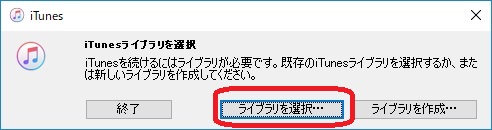
表示された画面から、iTunes直下にある iTunes Library.itl を選択します。
これで完了です。
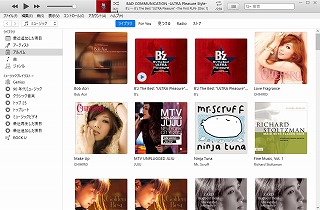
iTunesを開くと復元された結果が出てくるのがわかります。
※「みんなパソコンで何してる」と題して、windows10,11で実施した内容のまとめ記事を作成しました。どんなことをしているか気になりませんか?
最後に
iTunesは便利なのですが、勝手に同期してしまうので問題が起こります!
そこで、iPodからiTunesへ曲を移す(復元する)方法を解説しました。
今述べた同期を止める方法なども解説しましたので、内容をご覧いただき実施してください。
うまく使うと、iTunesは、とても便利なツールです。
■思えば「windows10関係」の記事も増えてきました









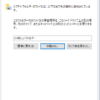







ディスカッション
コメント一覧
まだ、コメントがありません